
Conţinut
- Cum să vă controlați Apple TV cu ceasul Apple
- Ce poti sa faci
- Dezarhivează-ți Apple TV de la Apple Watch
Există multe modalități prin care puteți controla Apple TV, inclusiv prin utilizarea telecomenzii incluse și a aplicației la distanță de pe iPhone (cel puțin pentru generațiile mai vechi ale Apple TV), dar aici puteți controla Apple TV utilizând un ceas Apple.
Apple Watch este văzută în cea mai mare parte ca un dispozitiv care poate fi purtător care vă oferă notificările dvs. chiar pe încheietura mâinii. Puteți face și alte lucruri, cum ar fi răspunsul la mesajele text și chiar efectuarea de apeluri telefonice chiar de la smartwatch. Totuși, aceasta este doar vârful iceberg-ului în ceea ce privește capabilitățile, deoarece Apple Watch poate face mult mai mult.
Doar recent, Apple Watch a primit abilitatea de a rula aplicații native, ceea ce înseamnă că puteți rula singure anumite aplicații Apple Watch fără a fi nevoie să fiți legați de iPhone. RunKeeper este un exemplu, care vă poate urmări executarea în timp ce ieșiți fără a avea nevoie de iPhone pentru a face acest lucru. Nu este atât de precisă, dar este cel puțin o opțiune dacă ați uitat iPhone-ul.
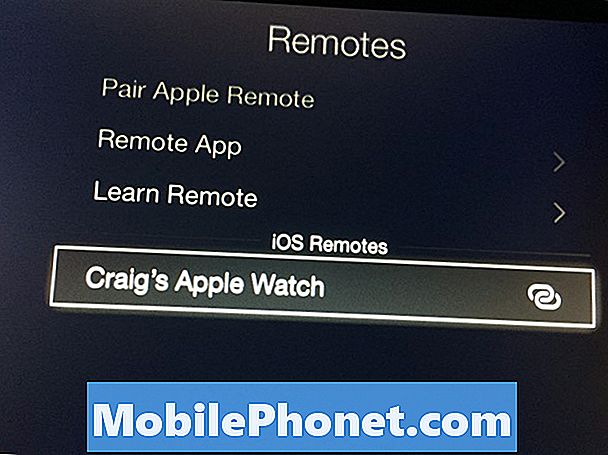
Poate că o caracteristică a Apple Watch, despre care mulți utilizatori poate să nu știe, este capacitatea de a controla Apple TV cu Apple Watch, folosind-o ca telecomandă pentru a controla set-top box-ul Apple.
Cum să vă controlați Apple TV cu ceasul Apple
Un lucru pe care trebuie să-l aveți în minte, înainte de a ajunge la pietre, este că noul model Apple TV de generație 4 este incompatibil cu aplicația Apple Remote, ceea ce înseamnă că nu puteți utiliza iPhone, iPad sau Apple Watch pentru a controla noile set-top box, dar dacă aveți încă un Apple TV 3, sunteți în clar.
Citiți: Ce trebuie să faceți atunci când pierdeți telecomanda Apple TV de la distanță
În primul rând, începeți prin a porni Apple TV și navigați la Setări> General> Remotes.

Apoi, deschideți aplicația Remote la Apple Watch, care poate fi accesată făcând clic în jos pe Digital Crown și apoi găsind aplicația Remote în aspectul aplicației, care este o pictogramă albastră și albă cu un simbol de redare înăuntru.

Odată deschis, apăsați pe Adăugați dispozitiv.
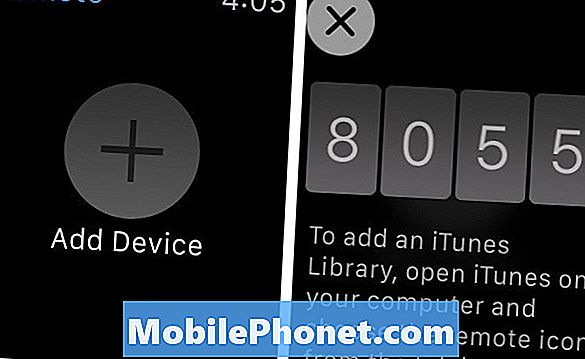
Un număr de patru cifre va apărea pe ecranul Apple Watch. Din Apple TV, selectați Apple Watch din lista Remotes și apoi continuați să introduceți numărul de patru cifre afișat pe Apple Watch.
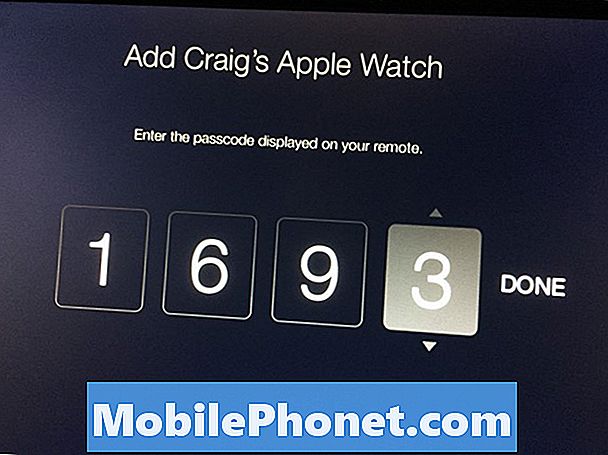
În acel moment, Apple Watch va fi conectat la Apple TV, de aceea, ori de câte ori aveți aplicația la distanță pe ceas și televizorul Apple TV pornit, veți putea controla set-top box-ul direct de la încheietura mâinii.
Ce poti sa faci
Aplicația la distanță de pe Apple Watch poate face aproape același lucru cu distanța fizică în sine. De fapt, aplicația Apple Watch Remote nu poate face altceva decât să nu utilizeze telecomanda fizică.
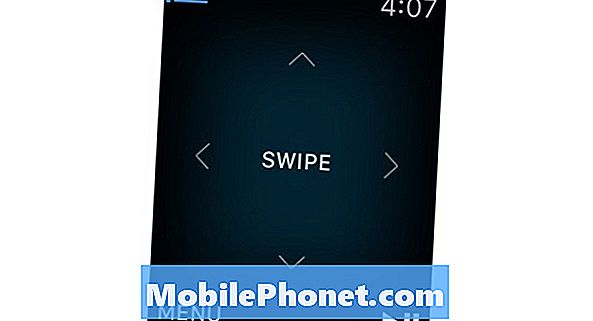
Cu aplicația Remote de pe Apple Watch, puteți să treceți de pe ecran pentru a naviga la diferite aplicații și setări din meniuri. Este în esență un D-pad, dar în loc să dai clic, treci în direcții diferite. Pentru a selecta ceva, pur și simplu apăsați pe ecran.
Aplicația de la distanță are, de asemenea, un buton Meniu și un buton Redare / Pauză la fel ca pe telecomanda fizică, ceea ce vă permite să reveniți la meniurile anterioare, respectiv să redați și să întrerupeți conținutul.
Dezarhivează-ți Apple TV de la Apple Watch
Dacă nu mai doriți să folosiți Apple Watch cu televizorul dvs. Apple TV, puteți să deconectați cele două dispozitive.
Pentru a face acest lucru, du-te la Setări> General> Remotes pe Apple TV și selectați Apple Watch pentru al elimina. După aceea, deschideți aplicația Remote la Apple Watch și când apare mesajul "Ați pierdut conexiunea" Elimina.


